bios设置显卡
一、文章标题:BIOS设置显卡
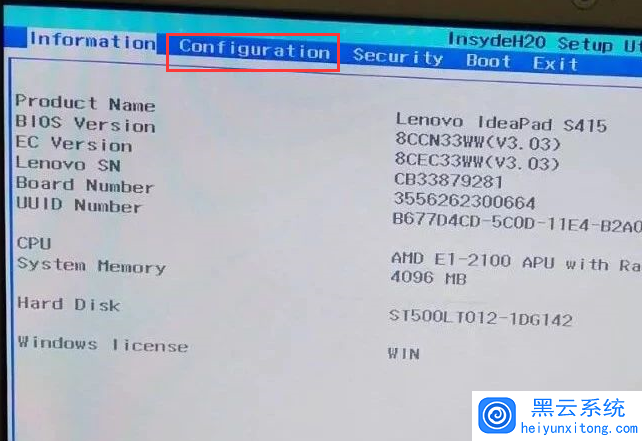
二、文章内容
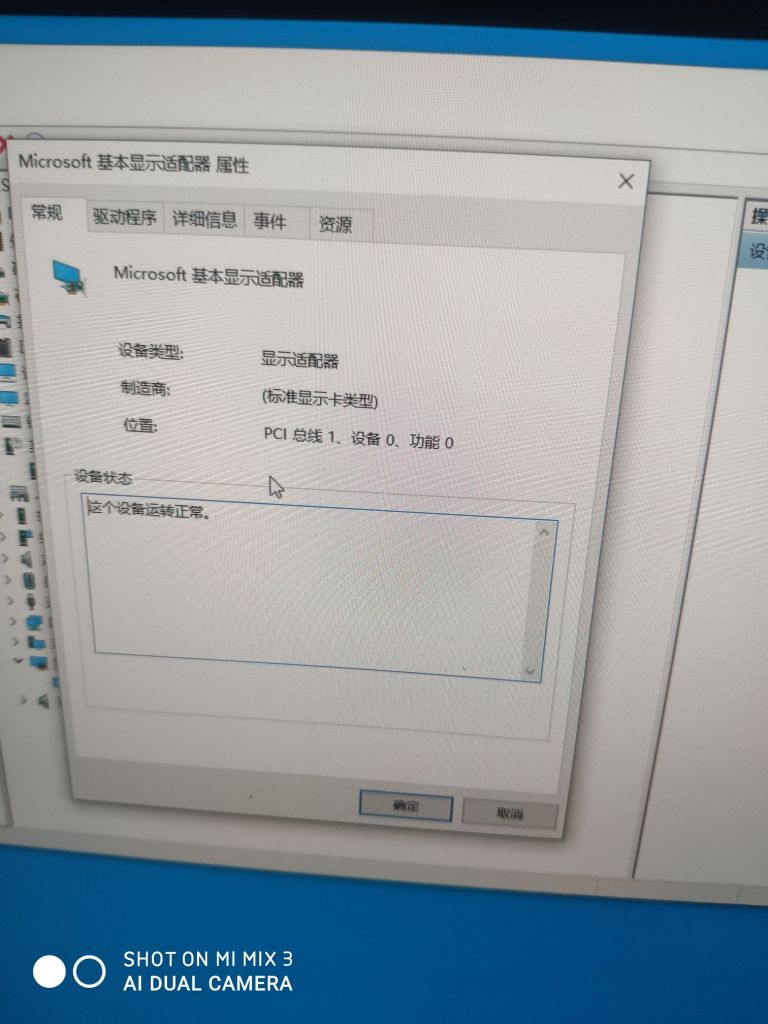
在计算机的启动过程中,BIOS(Basic Input/Output System,基本输入输出系统)扮演着非常重要的角色。BIOS不仅负责检测计算机的硬件配置,还控制着计算机的启动过程。其中,显卡的设置也是BIOS功能的一部分。本文将详细介绍如何在BIOS中设置显卡。
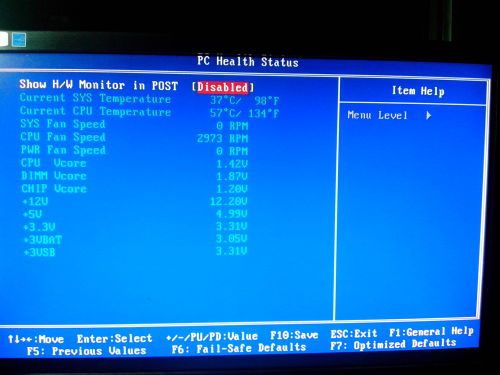
1. 进入BIOS设置
首先,你需要重启计算机,并在启动过程中按下特定的按键进入BIOS设置。这个按键可能是F2、F10、Delete或者Esc等,具体取决于你的计算机品牌和型号。进入BIOS设置后,你将看到一个菜单,其中包含了各种系统配置选项。
2. 寻找显卡设置
在BIOS的菜单中,你需要找到与显卡相关的设置选项。这通常在“Advanced”或“Advanced Settings”菜单下,或者一个叫做“Graphic Configuration”的单独菜单中。具体位置可能因计算机品牌和型号的不同而有所差异。
3. 显卡设置详解
在找到显卡设置后,你将看到一些与显卡相关的选项。这些选项可能包括集成显卡和独立显卡的切换、显存大小调整、显卡电源管理等。你可以根据需要选择合适的选项进行设置。
- 集成显卡与独立显卡的切换:如果你同时拥有集成显卡和独立显卡,你可以选择使用哪一个作为主显卡。这通常取决于你的使用需求,比如如果你需要运行大型游戏或图形处理软件,你可能需要选择使用独立显卡。
- 显存大小调整:如果你的独立显卡有足够的显存,你可以尝试调整显存大小。适当的调整显存大小可以提高显卡的性能。但是请注意,过大的显存设置可能会导致系统内存不足,影响计算机的稳定性和性能。
- 显卡电源管理:在一些情况下,你可能需要调整显卡的电源管理选项。这包括设置显卡的功耗、温度保护等参数,以保护显卡免受过热或过载的损害。
4. 保存并退出BIOS设置
完成显卡设置后,记得保存你的更改并退出BIOS设置。这通常可以通过选择“Save and Exit”或类似的选项来完成。保存并退出后,计算机将重新启动并应用你在BIOS中做的更改。
三、结语
通过在BIOS中设置显卡,我们可以更好地发挥计算机的性能和功能。不过需要注意的是,BIOS中的设置应该谨慎进行,错误的设置可能会导致计算机无法正常工作或出现其他问题。如果你不确定如何进行设置,建议参考计算机的官方文档或寻求专业人士的帮助。

